Thiết lập chung EGA Market
Màu sắc
Vào Thiết lập giao diện > Thiết lập chung > MÀU SẮC
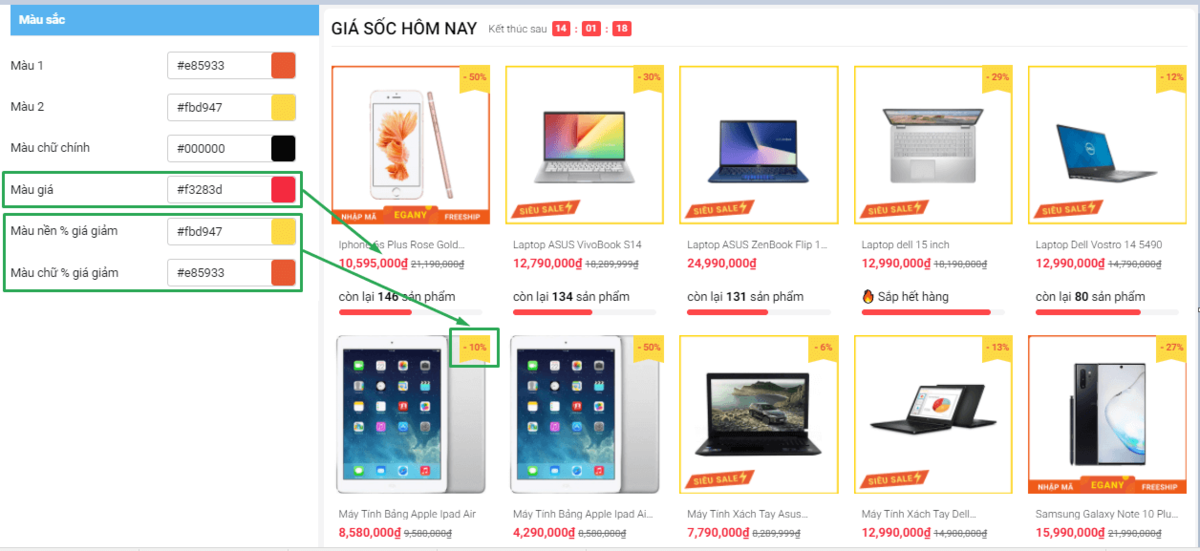
Thông tin liên hệ
Vào Thiết lập giao diện > Thiết lập chung > THÔNG TIN LIÊN HỆ CHUNG
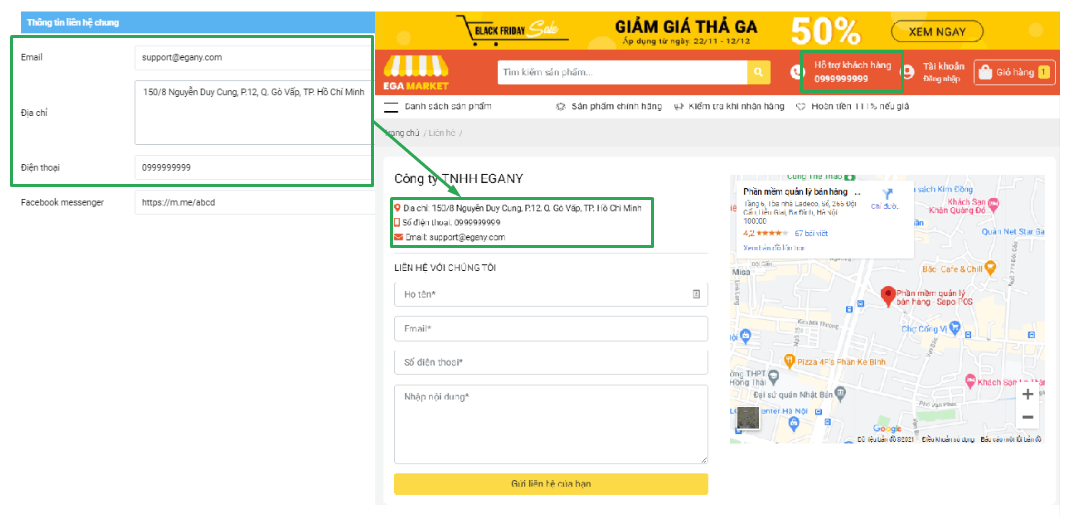
Bộ nút tối ưu tỉ lệ chuyển đổi ở mobile (CRO)
Vào Thiết lập giao diện > Thiết lập chung > BỘ NÚT TỐI ƯU CHUYỂN ĐỔI (DƯỚI MOBILE)
Tính năng chỉ hiển thị trên mobile
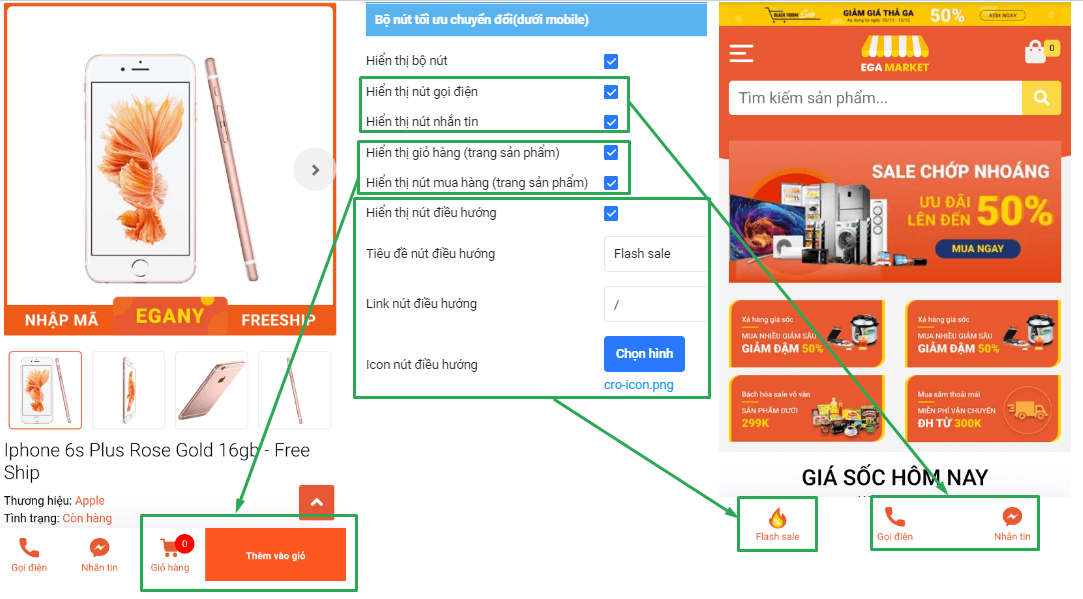
Bộ nút liên hệ (Desktop)
Truy cập Admin > Thiết lập giao diện > Thiết lập chung > BỘ NÚT ICON LIÊN HỆ (DESKTOP)
![]()
Thiết lập icon liên hệ Desktop
Hướng dẫn thiết lập hiển thị nút liên hệ Facebook messenger
Bước 1: Truy cập fanpage Facebook > Cài đặt > Nhắn tin nâng cao(Advanced messaging) > Cài đặt chung
Nhập tên miền website của bạn vào ô Miền được đưa vào danh sách hợp lệ -> Ấn Lưu
Ví dụ: https://ega-market.myharavan.com/
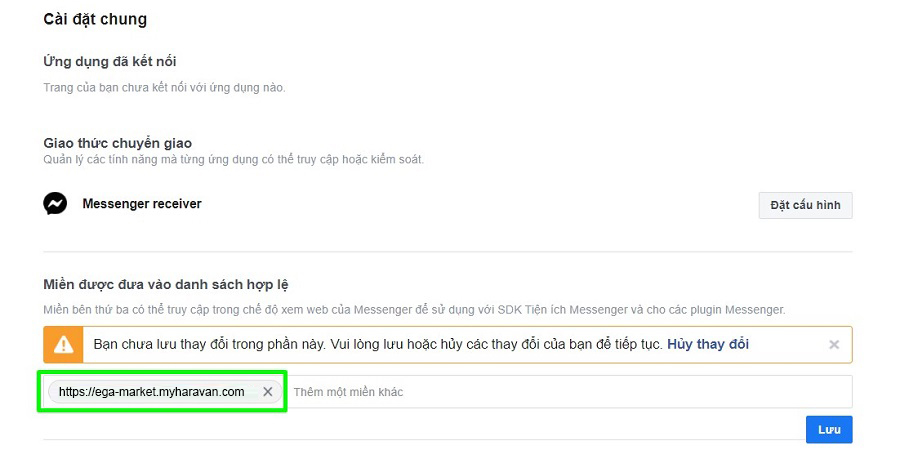
Bước 2: Copy Page ID trong mục Giới thiệu fanpage
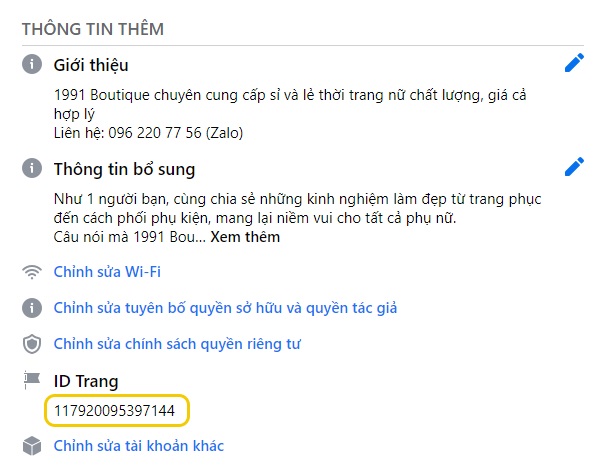
Bước 3: Dán ID vừa copy vào ô PageID
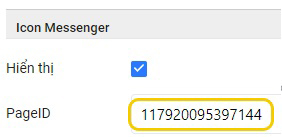
Dán Page ID vào ô thiết lập
Sau khi thực hiện các bước trên, bạn đã có thể thiết lập những cấu hình cơ bản cho theme EGA Market. Nếu cần hỗ trợ vui lòng liên hệ chúng tôi qua email [email protected].